前回で大分、グラフも見やすくなったと思います
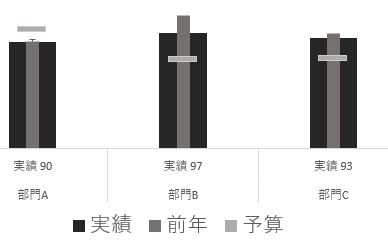
ここで、今までのおさらいをしましょう
グラフを見やすくする為に以下のことをしました
1.色の使い方をシンプルにしました
2.目盛線と軸ラベル表示を消して、実績の値はグラフの下に表示しました
3.そして、グラフの形も棒の形に統一しました
一言で言い変えると”比較し易くした”ということです
*****Sponsered Link*****
************************
ここで、一つやり残したことがあります
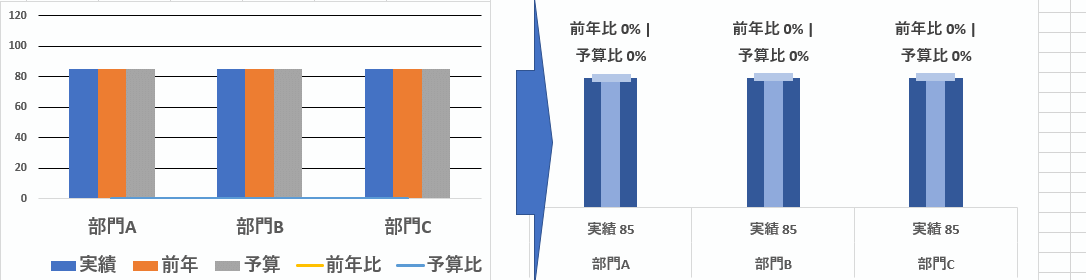
肝心な事のひとつ、前年比と予算比、両比率を分かり易く表示することです
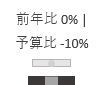
この文字部分です
この文字表示をするには2つ、ポイントがあります
今回は2つのポイントの概要だけご説明します
1つは、文字列の加工です

=”前年比”と%の値が入力されたセルを単純に組み合わせると
元々のセルの値が上記のように表示されてしまいます
ですので、TEXT関数を活用します!
2つ目は、表示位置です
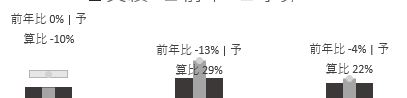
実績、前年、予算、いずれかのデータラベルとして表示すると
他のグラフと重なってしまいます
ですので、MAX関数を活用します!
では、また次回!
*****Sponsered Link*****
************************

